ファイルデータを他者に送付する際にメールなどを使用しますが、データが大きくなりすぎると簡単には送れません。しかも、大きいデータを無理やり送ったりすると、受信時間がとてつもなく長くなったり、メールサーバーに容量制限がかかりメール自体が受信できなくなってしまうなど、送った側に迷惑がかかる事があります。
メールで送って良い目安は2MB程度です。しかし、これは受ける側の容量スペックなどにも依存しますので一概には決めれませんが、とにかく2MB以上のものを送る場合は一度考えてみる必要があります。
そんな時に有効に活用できるのが、ファイルストレージサービスです。ファイルストレージサービスを利用する事で一旦インターネット上にアップして、そのURLに相手側がダウンロードしにいくという流れを取ることができます。
ですので、大容量ファイルを無理やりメール添付しなくても相手に届ける事ができるようになります。色々サービスはありますが、本日は私がよく使うストレージサービスの一つ、firestorage(ファイアストレージ)の使用方法の紹介をしていきます。
firestorageとは?
firestorageとは、容量無制限の無料で利用できるオンラインストレージです。会員登録なども不要ですので、いつでも、どこでも、誰でも、利用することが可能です。
firestorageを利用する理由
どんなストレージサービスでも特に問題なく利用できるのですが、私がfirestorageを日常的に利用している理由は、会員登録しないでも利用できる点と、シンプルで直感的な作業ができるからです。
ストレージサービスを利用して相手にメッセージを送るとよく言われるのが、「どうしたらいい?」という事です。ストレージサービスの中には、メール開封者がどこからダウンロードしたら良いのか分かりにくいというものもあります。他にも、いちいち会員情報と紐づいてくるのにもうっとしさを感じる事もあります。
「ただ送りたいだけ」firestorageでは、アップして、そのURLを伝える。相手もわかりやすい。そういった事が気に入って私はよく利用しています。日常的に利用するなると、ちょっとした一工程が煩わしくなってくるんですよね。一工程でもチリも積もれば何時間です。
firestorageの使い方(送信者)
それでは、送信者側の立場からfirestorageの使い方を説明していきます。まずは、firestorageの公式サイトにいきましょう。画面中央に、「ファイルをここでアップロード」の横のチェックボックスにチェックを入れましょう。
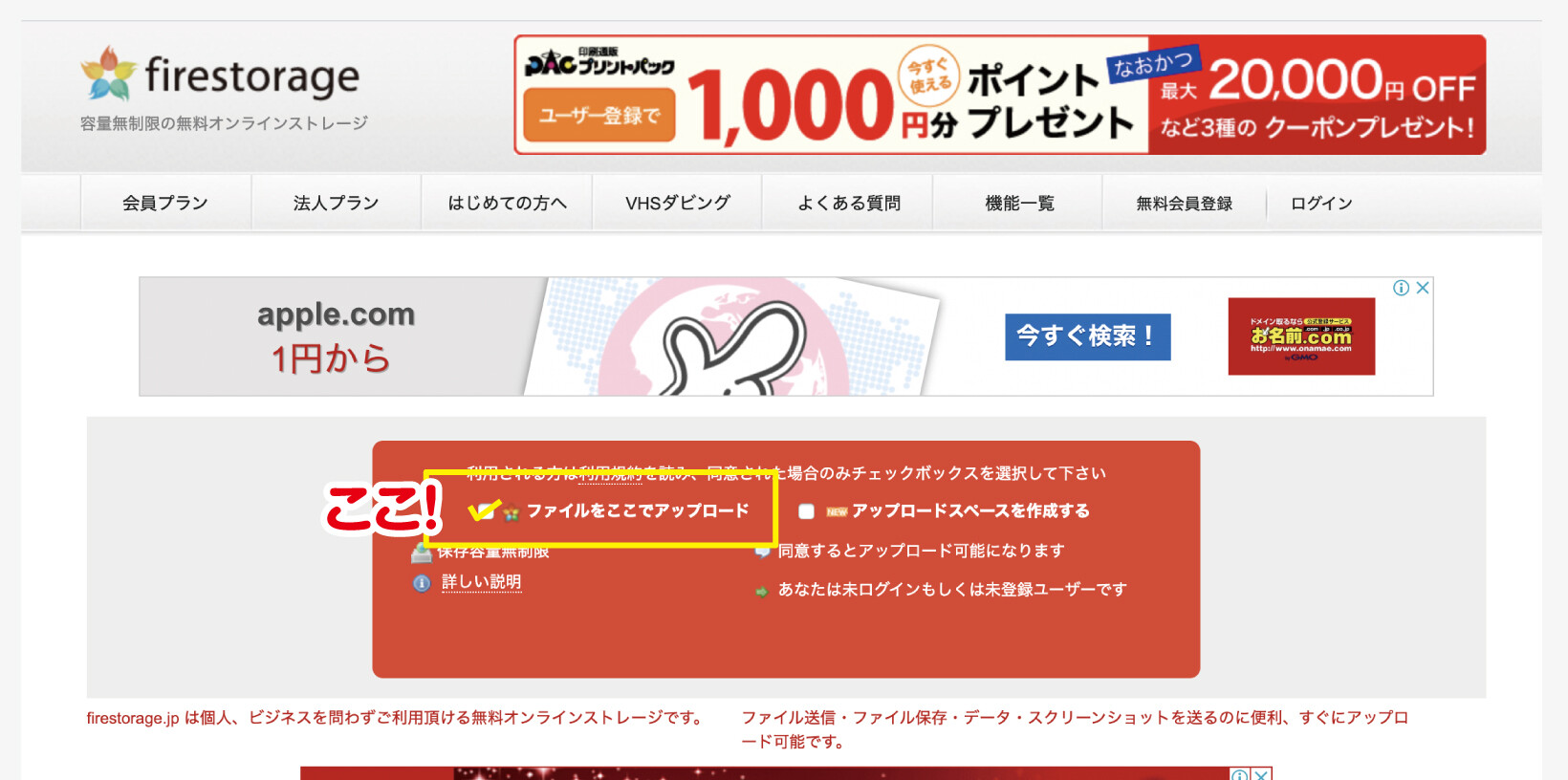
添付したいファイルを掴んで、下の図のエリアにドラッグ&ドロップするだけでOK。
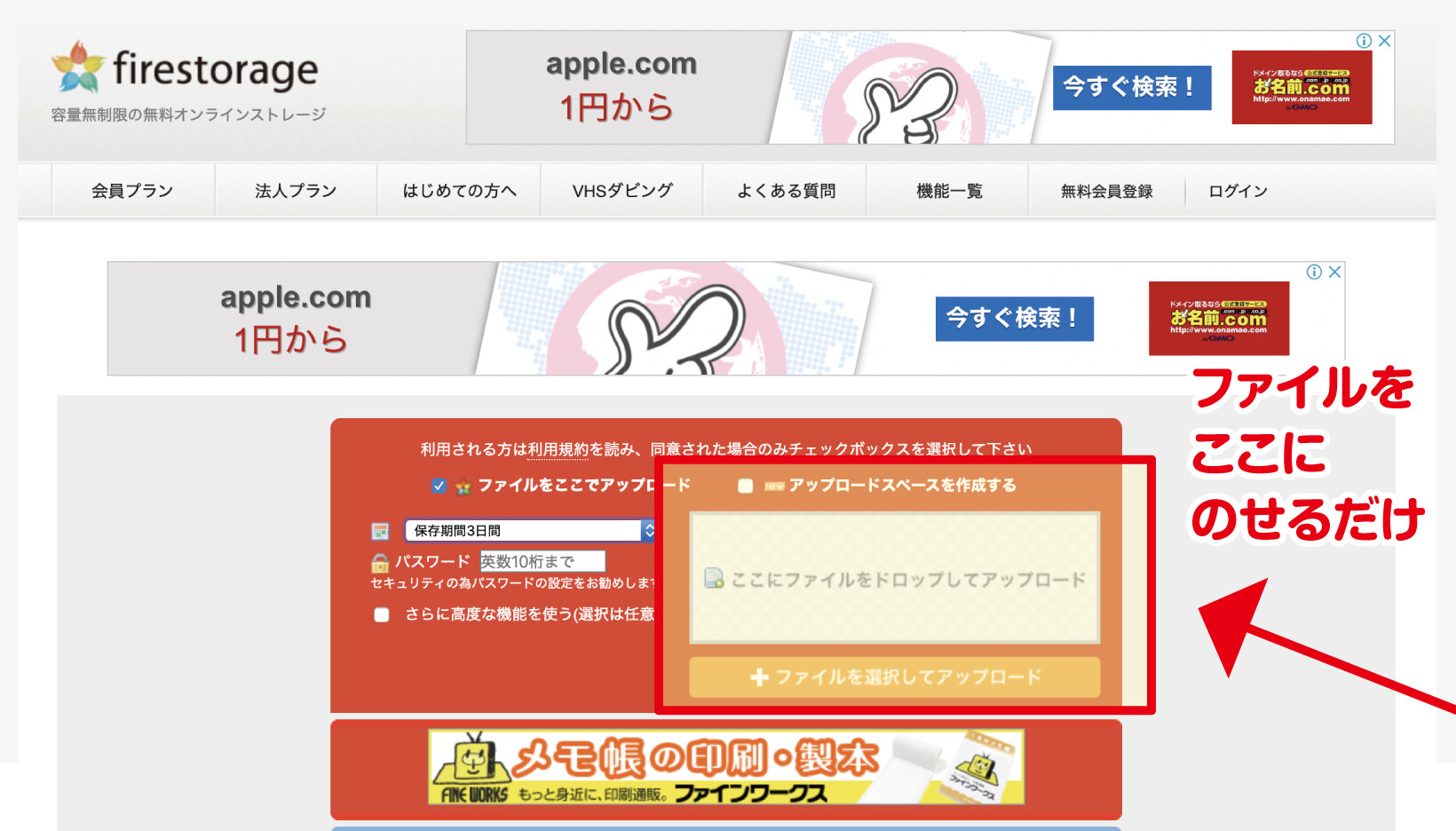
すると、すぐさま下部「ダウンロードURLを開く」の下にURLが吐き出されますので、それをコピーし、あとはメールでもラインでも、とにかく相手にこのURLテキストを送ればそれで完了です。
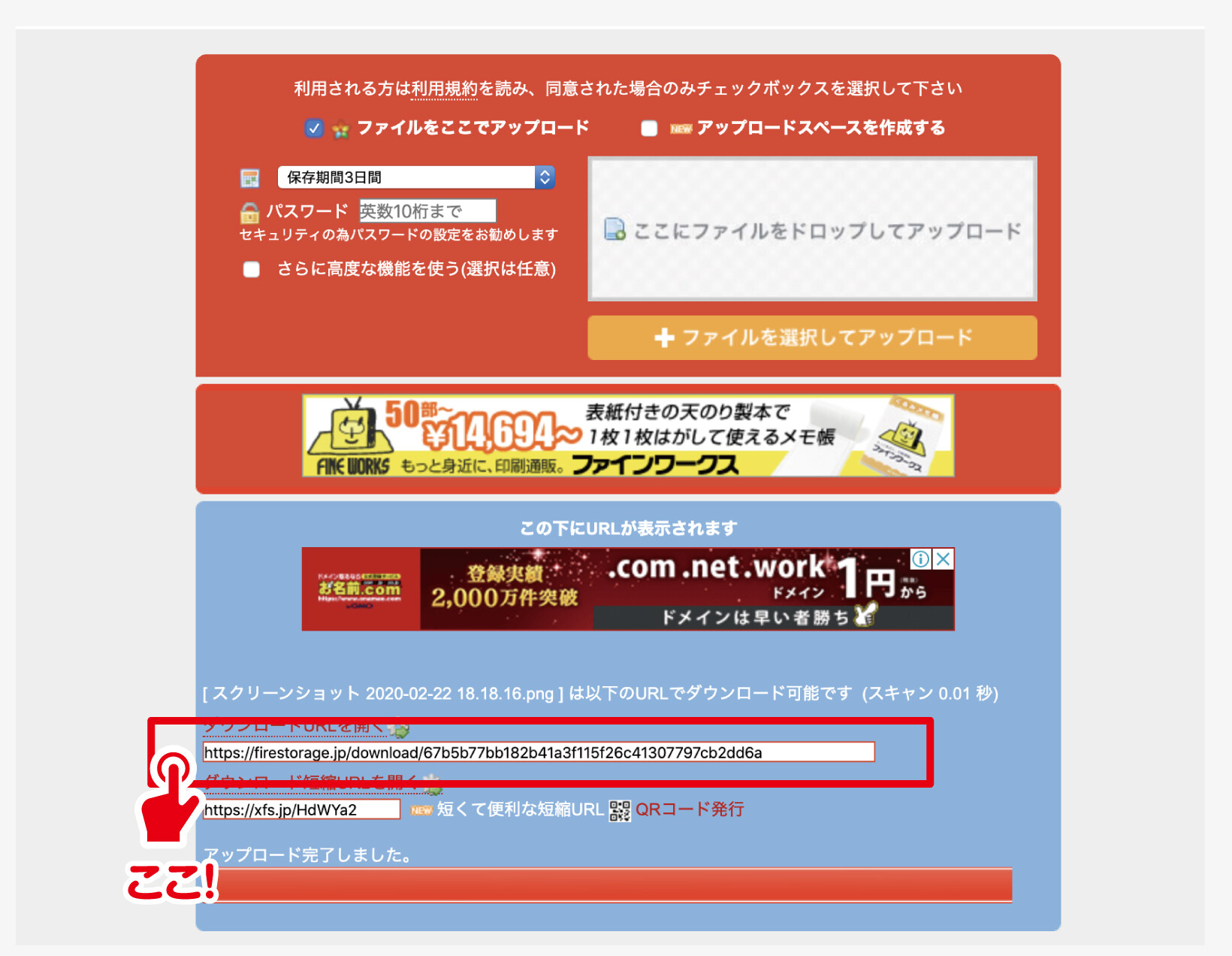
ちなみに「ダウンロードURLを開く」のさらに下に「ダウンロード短縮URLを開く」というものがあり、その下に短いURLがありますが、このURLを送っても全く問題ありません。
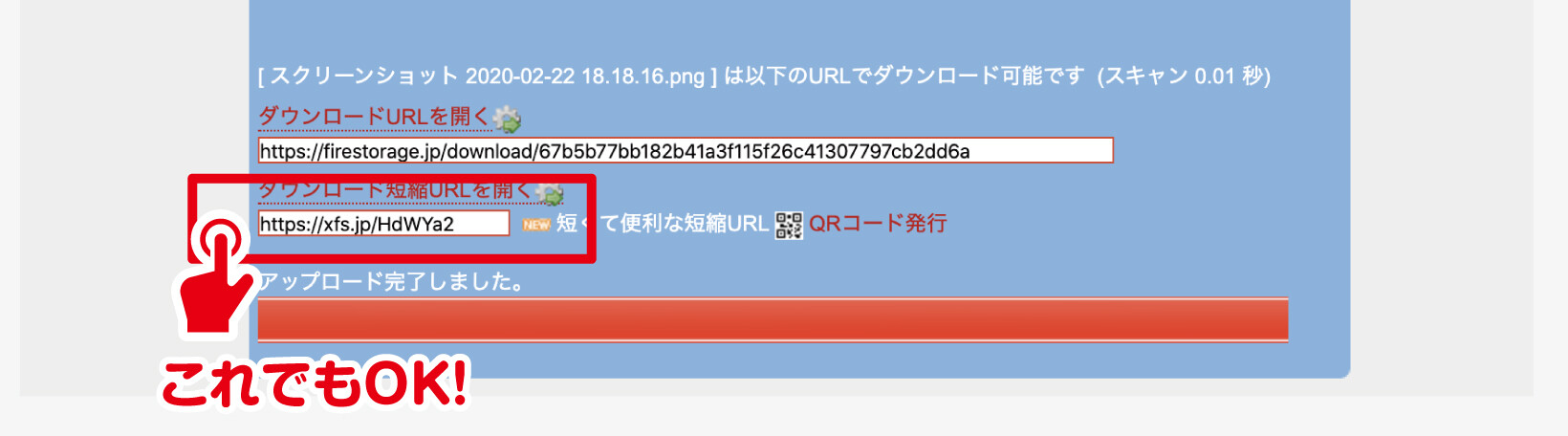
これは前者のURLが短くなっているだけです。要は見た目の問題ですね。長くて意味不明の英語で心がざわつく、または相手に不安な気持ちを抱かせてしまうと心配されるのであれば、こちらの短縮URLを利用していきましょう。
パスワード機能もあり
firestorageにはパスワード機能もありますので、セキュリティーが気になる場合でも安心して利用できます。パスワード欄に任意のパスワードを入力してから、ファイルをアップロードしましょう。
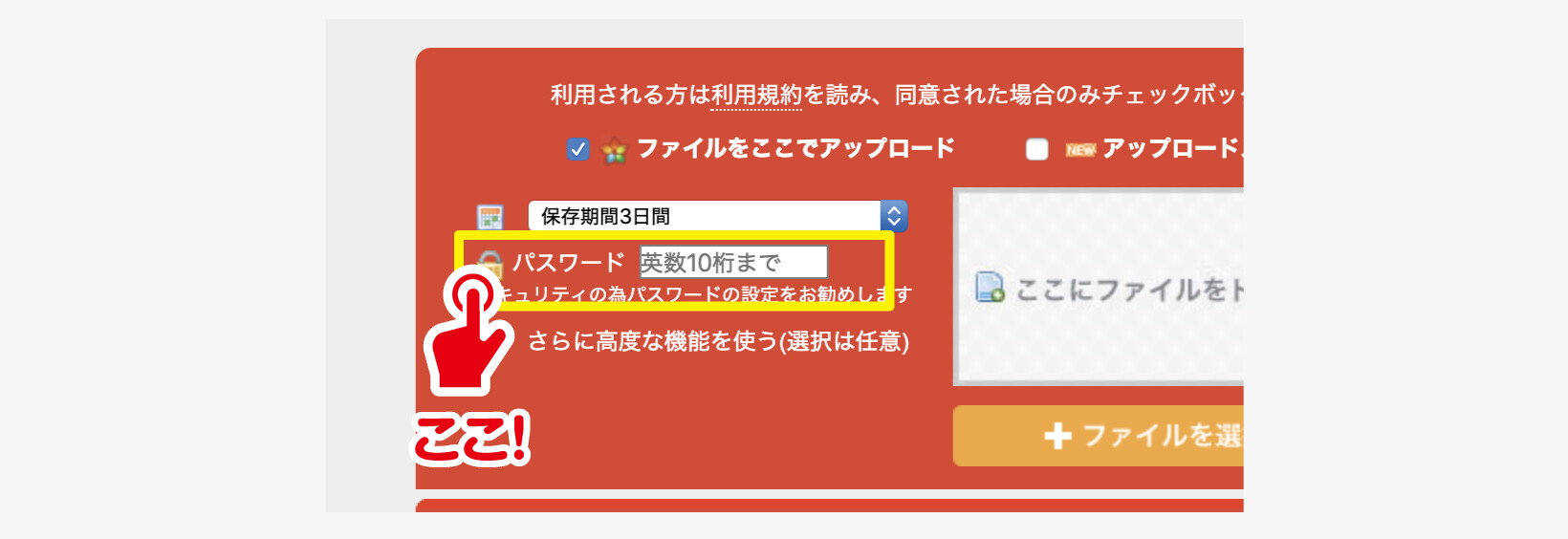
注意
・当たり前ですが、ダウンロードのURLとパスワードを同じメールで送ってはいけませんよ。
・ダウンロードURLはファイルをアップした時に作成されますので、必ずファイルアップ前にパスワードは入力しておきましょう。
firestorageを利用する際の注意点
firestorageでのデータ保存期間は、URL発行から最大7日間となっております。デフォルトでは3日間になっておりますので、例えば、連休直前に送ったり、メール開封スピードが遅い人なんかに送る際は、期限切れになる可能性もあります。逆に有効期間を縮める事もできますので、限定にしたい場合などでは役立つと思います。ですので、その点気をつけながら期限の選択をしておきましょう。
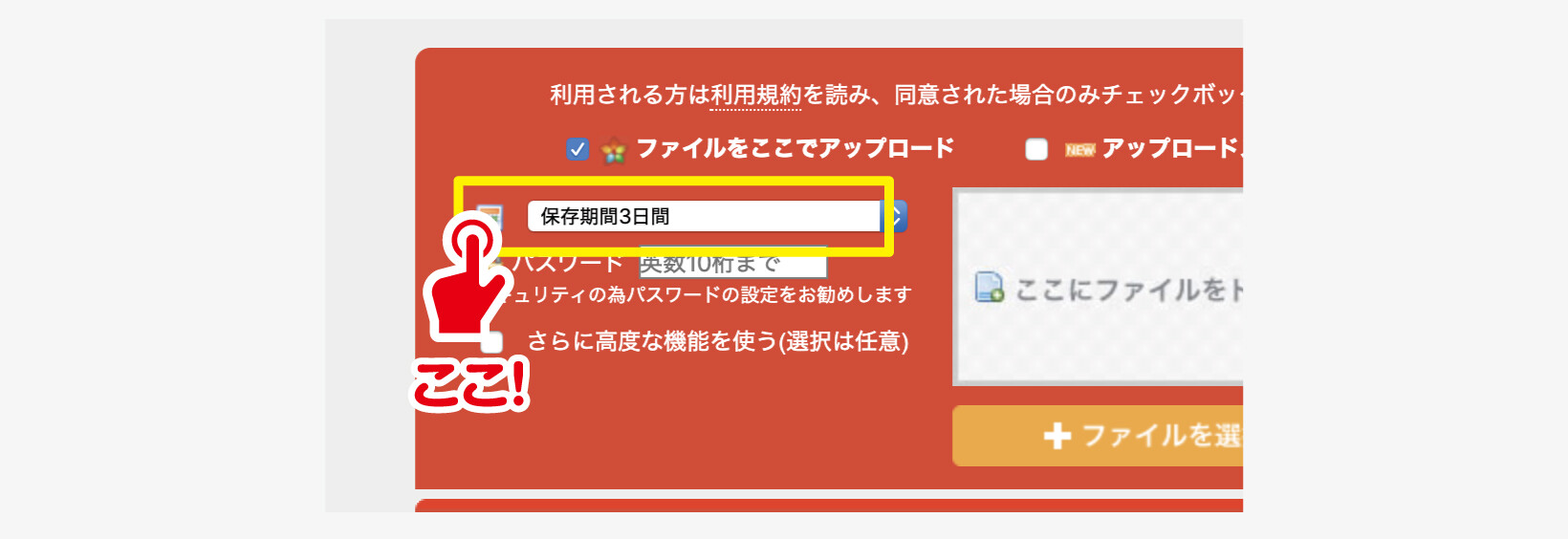
注意
ダウンロードURLはファイルをアップした時に作成されますので、必ずファイルアップ前に期限設定は選択しておきましょう。
firestorageの使い方(受信者)
それでは、今度は受信者側の立場からfirestorageの使い方を説明していきます。以下のようにメールにURLが添付されています。そのURLをクリックしましょう。
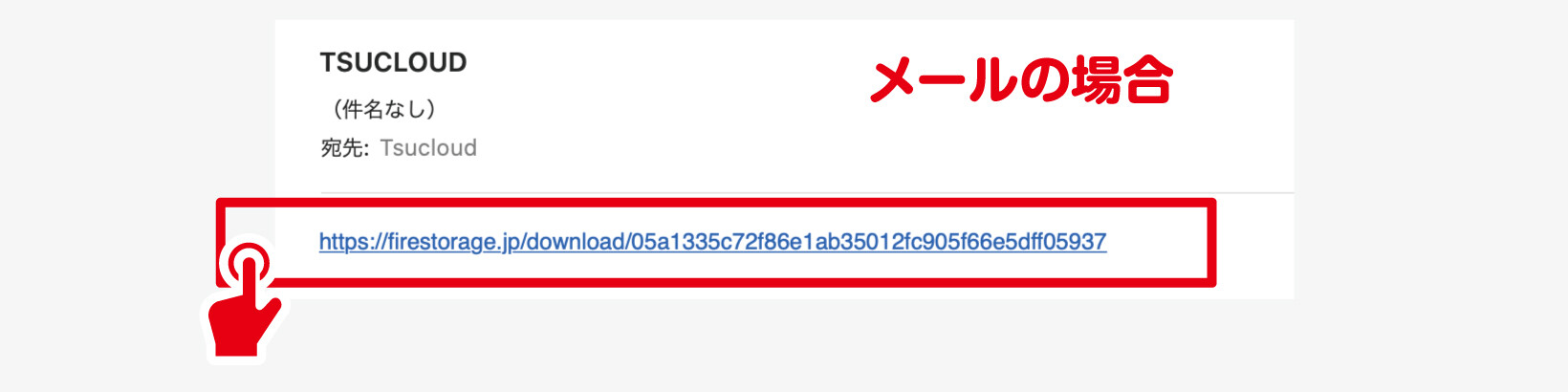
すると以下の画面の中央に、「ダウンロードページを開く」というボタンがありますので、それを押しましょう。
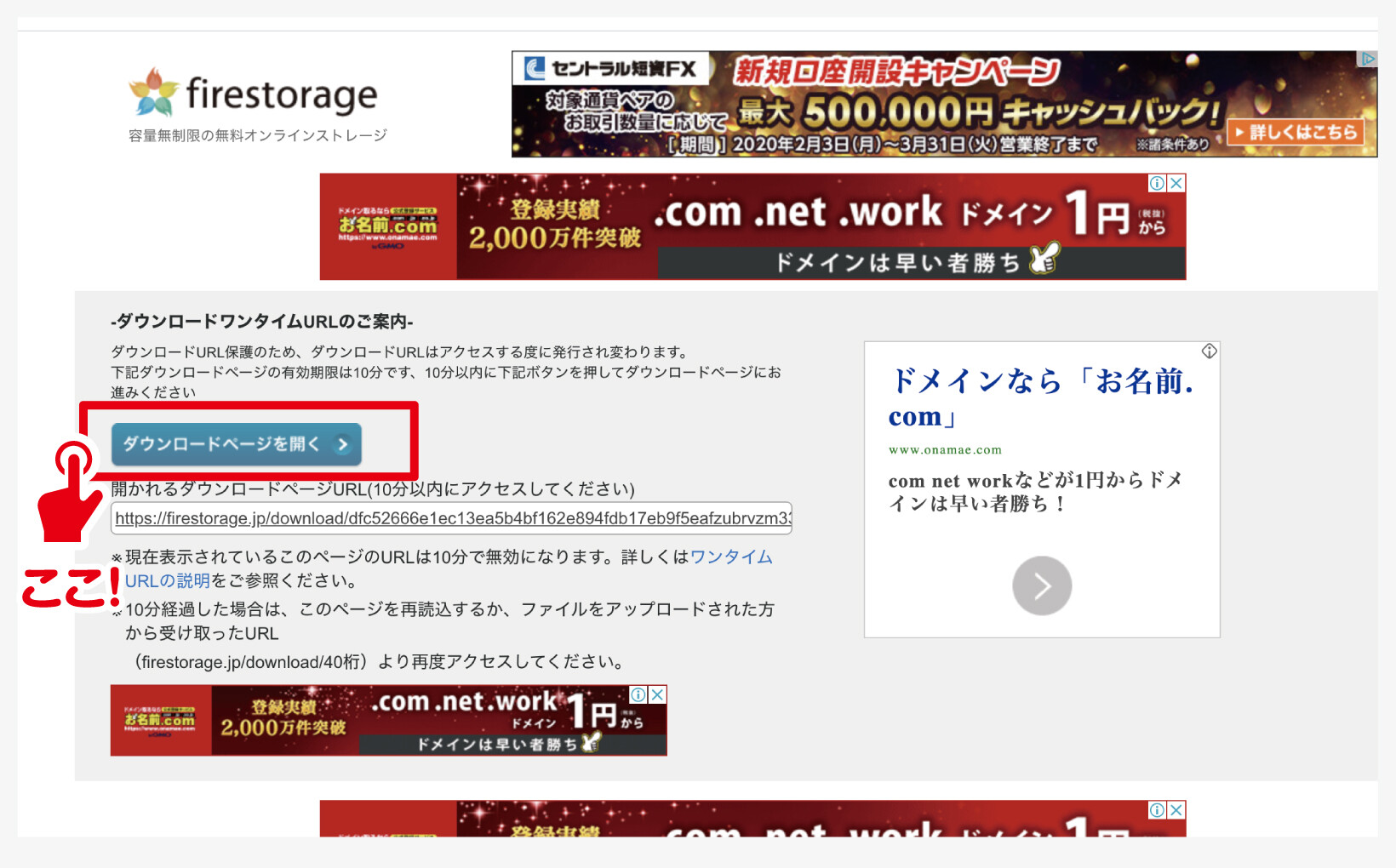
画面が移動して、オレンジのボタンで「ダウンロード」ボタンがありますので、それをクリックすればダウンロードが始まります。
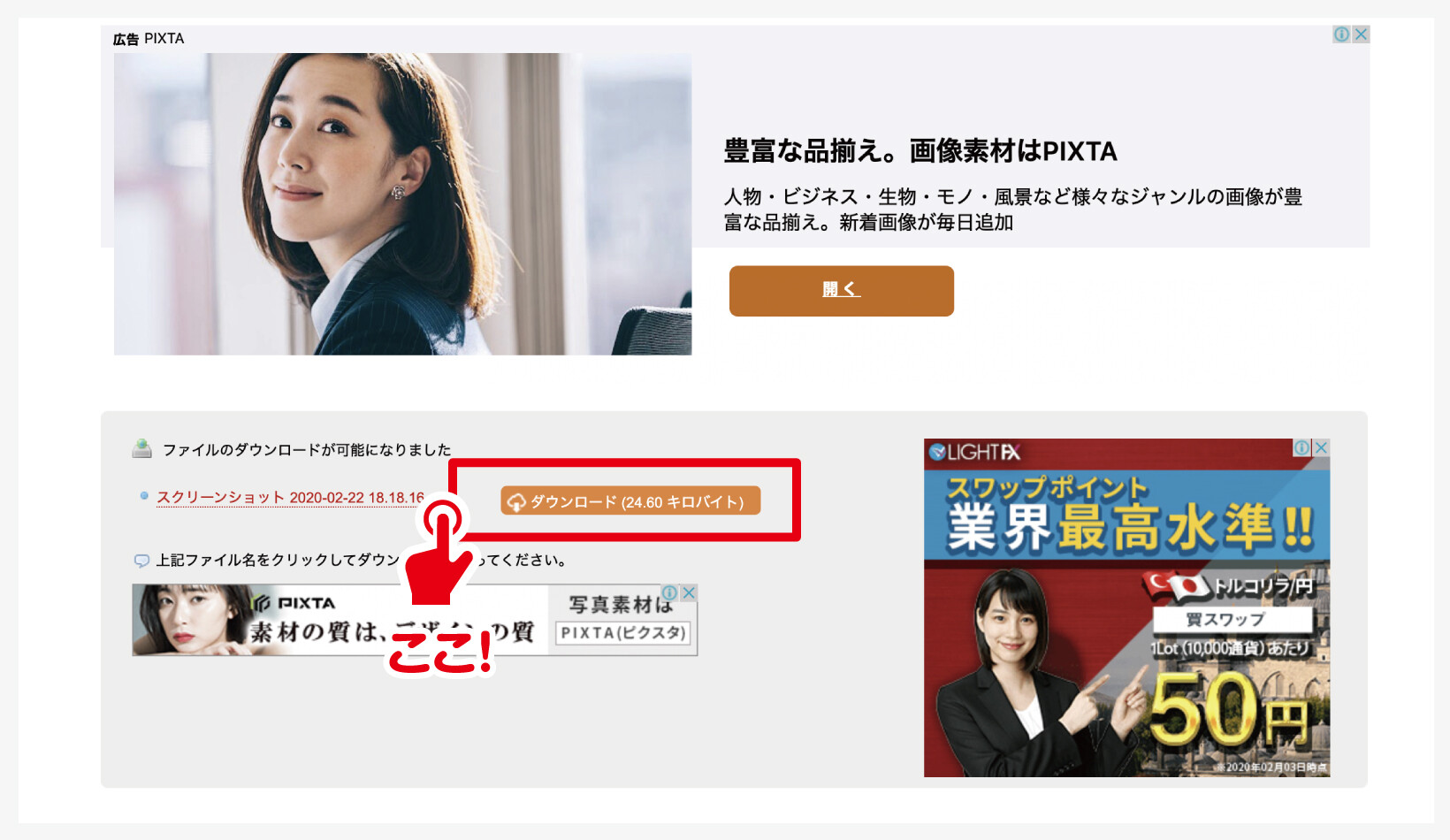
まとめ
いかがでしたでしょうか?
2MB以上の大容量のファイルを相手に送付したい時に役立つオンラインストレージですが、その中でも、会員登録なし・無料・容量無制限で、シンプルかつ直感的に操作できるfirestorageの使い方を紹介してきました。
送信者はファイルをドラッグ&ドロップして、吐き出されたURLを相手に伝えるだけですので、簡単に操作できます。また、開封期限を決めたり、パスワードの設定もできますので、そういった機能を利用する事もできます。
受信者はURLをクリックすれば、2回ページを移動しなければなりませんが、簡単にダウンロードする事ができます。
受信者がわかりやすいように、私のこの記事に「受信者用」のリンクを貼っておきます。
https://designerbrg.com/howto_firestorage#serve
もし、初めて相手にファイアーストレージを使ってデータを送る際は、上のURLを添付していただければ簡単にわかっていただけるかもしれません。ぜひ、ご活用ください。







